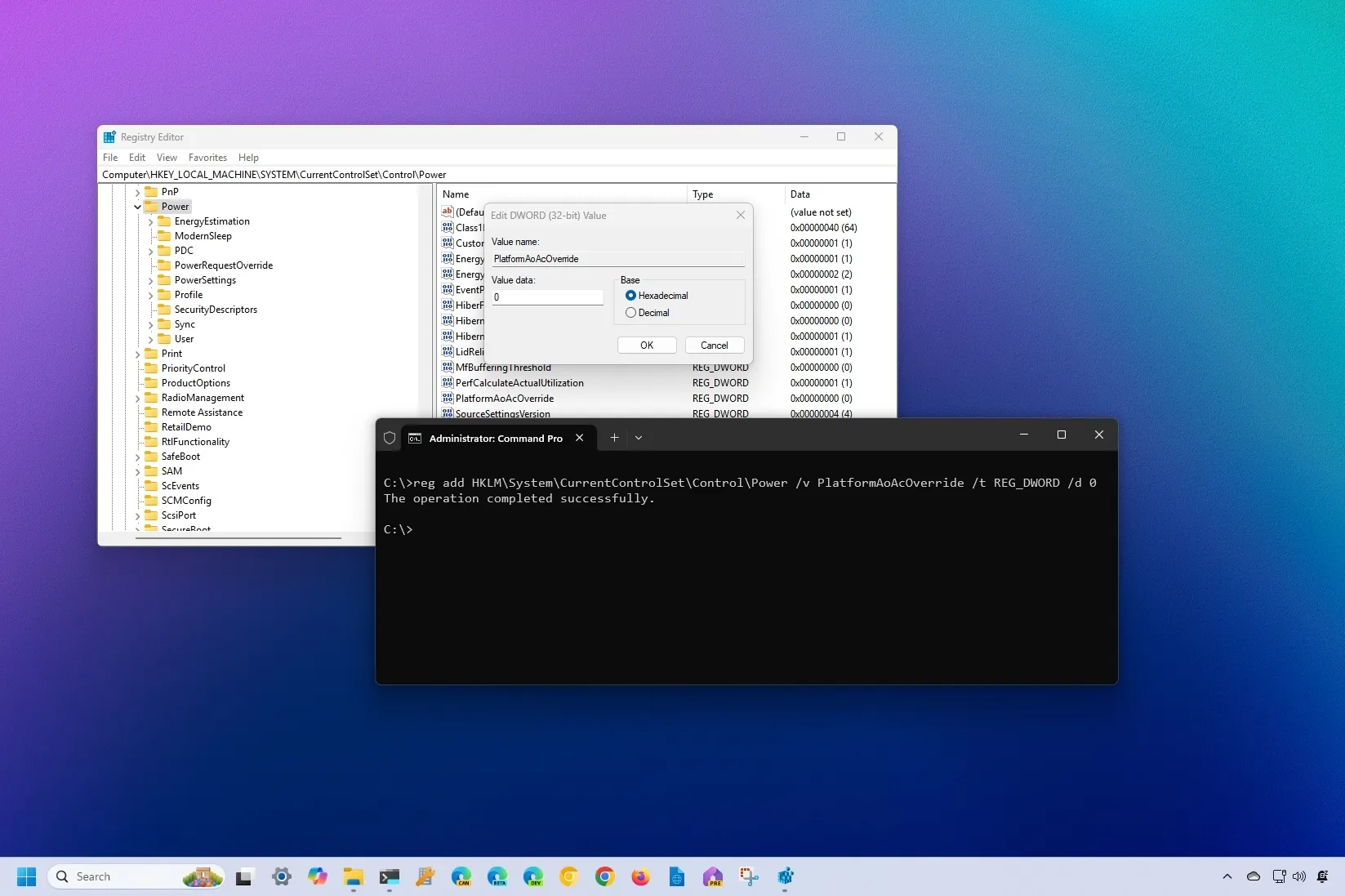- Modern Standby (S0) permite suspensiones rápidas con actividad en segundo plano, frente al S3 tradicional.
- La conectividad en standby puede ser conectada, desconectada o gestionada por Windows mediante ACS.
- Se puede controlar desde Opciones de energía, powercfg, Directiva de grupo, Registro e Intune (CSP ADMX_Power).
- Para seguridad, CIS recomienda deshabilitar en CA; diagnostica con SleepStudy y ajusta la NIC.

La conectividad de red en reposo (Network Connectivity in Standby, en inglés) es ese comportamiento de Windows que hace que tu PC siga atendiendo a correos, avisos o llamadas VoIP mientras aparentemente “duerme”. En los equipos con Modern Standby (S0 Low Power Idle), el sistema puede permanecer enlazado a la red en suspensión para ofrecer reanudaciones instantáneas, pero esa comodidad puede traducirse en más consumo de batería si no está bien ajustado.
En esta guía práctica encontrarás todo lo necesario para entender qué es Modern Standby, qué modos de conectividad existen en reposo, qué papel juega Adaptive Connected Standby (ACS) y cómo activar o desactivar la conectividad en standby en Windows 10 y Windows 11.
Modern Standby (S0) frente a S3: qué cambia realmente
En Windows existen dos grandes modelos de energía para PC: el clásico S3 (suspensión tradicional) y el más reciente Modern Standby (S0 Low Power Idle). Con S3, el equipo está activo o dormido, sin punto medio; con Modern Standby, la entrada y salida de bajo consumo se realiza por etapas, apagando componentes cuando no son necesarios y permitiendo una reanudación mucho más rápida.
Modern Standby nació como evolución de Connected Standby (Windows 8/8.1) y hoy es compatible con una variedad mucho mayor de dispositivos, incluyendo sistemas con medios de almacenamiento híbridos o NIC que no cumplían los requisitos originales. En este modelo, el equipo puede permanecer en estado S0 mientras está en standby, lo que facilita la actividad en segundo plano y tiempos de vuelta al trabajo más ágiles.
Modos de conectividad en reposo: conectado, desconectado o gestionado
Los equipos con Modern Standby pueden comportarse de tres maneras respecto a la red durante la suspensión:
- Conectado: mantiene Wi‑Fi/Ethernet/MBB activos, de modo que las apps puedan recibir datos (correo, VoIP, noticias), a costa de un mayor gasto energético.
- Desconectado: la batería dura más, pero se pierde la ventaja de seguir recibiendo tráfico mientras el equipo duerme.
- Gestionado por Windows: el propio sistema decide si mantener la conectividad o no, equilibrando batería y experiencia según las necesidades del momento.
Adaptive Connected Standby (ACS): el “piloto automático” desde Windows 10 2004
Desde Windows 10 versión 2004, el comportamiento por defecto en equipos Modern Standby es Adaptive Connected Standby (ACS), especialmente cuando el equipo funciona con batería. ACS decide al inicio de cada sesión de suspensión si la conectividad es necesaria y mantiene esa decisión durante todo el “sueño”.
¿Cuándo determina ACS que debe mantener la red? Principalmente si has habilitado Escritorio remoto o si existe alguna app UWP configurada para ejecutar tareas en segundo plano que requieran red “siempre”. Si no hay nada de esto, Windows intenta silenciar el tráfico durante la suspensión, pero garantiza una conexión inmediata al reanudar.
Este enfoque reduce la actividad innecesaria en reposo, ahorrando batería sin sacrificar las funciones críticas. Puedes comprobar el estado de conectividad en sesiones de Modern Standby mediante el informe de energía (powercfg /spr), fijándote en el campo “Networking in standby” dentro de los detalles de sesión.
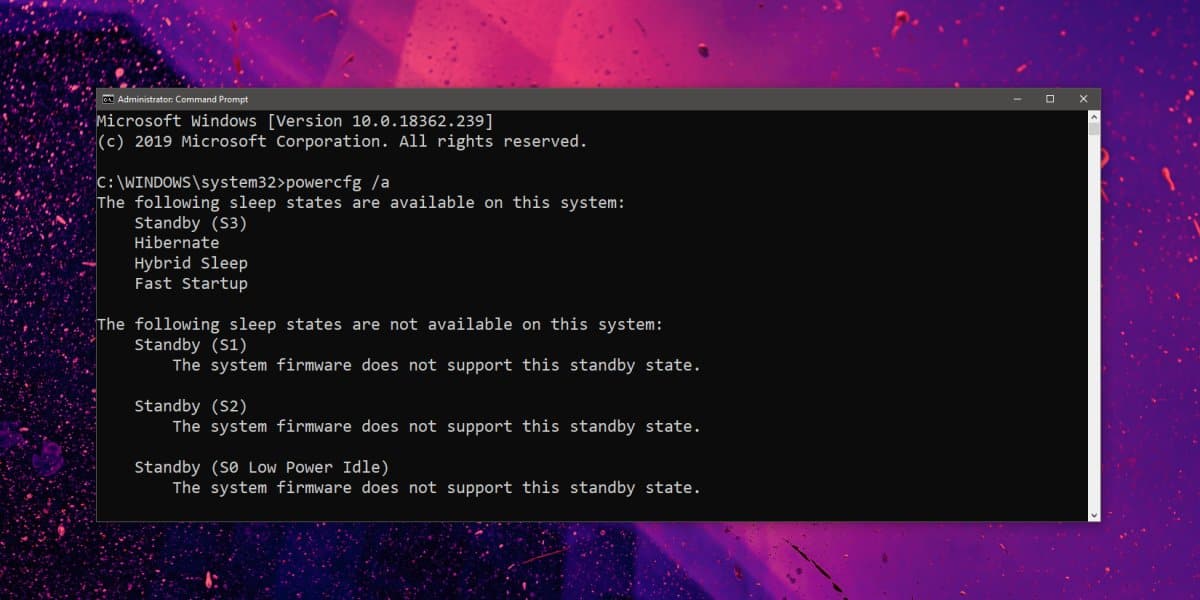
Cómo ver si tu equipo es Modern Standby y cómo entra en modo reposo
Para verificar si tu PC admite Modern Standby, abre Ejecutar con WIN+R, escribe cmd y pulsa Enter. En la consola, usa powercfg /a y comprueba si aparece Standby (S0 Low Power Idle) Network Connected; de ser así, tu equipo soporta este modelo moderno de energía.
Entrar en Modern Standby es tan simple como ir al botón de Inicio, elegir el icono de energía y pulsar Suspender. Si el sistema permanece inactivo cierto tiempo, podría pasar a hibernar automáticamente, lo que reduce aún más el consumo. En portátiles recientes, especialmente de marcas como ASUS, Microsoft impone Modern Standby por defecto, y el modo S3 ya no está disponible.
Configurar “Network connectivity in Standby” desde las opciones de energía
Una vía sencilla para ajustar este comportamiento es el Panel de control. Abre Panel de control (vista de iconos) y entra en Opciones de energía. A continuación, pulsa en “Cambiar la configuración del plan” del plan activo (por ejemplo, “Equilibrado”).
Dentro, elige “Cambiar la configuración avanzada de energía”. En el cuadro emergente, busca el nodo llamado Network connectivity in Standby dentro del grupo del plan activo y expándelo. Si no lo vieras, se puede agregar al panel mediante directiva o Registro; en algunos equipos no aparece de fábrica.
Para CA (enchufado) y CC (batería) verás un menú desplegable con tres opciones: Enable, Disable o Managed by Windows. De forma predeterminada, en CA suele venir “Enable” y en batería “Managed by Windows”. Ajusta a tu gusto y pulsa Aceptar para aplicar los cambios.
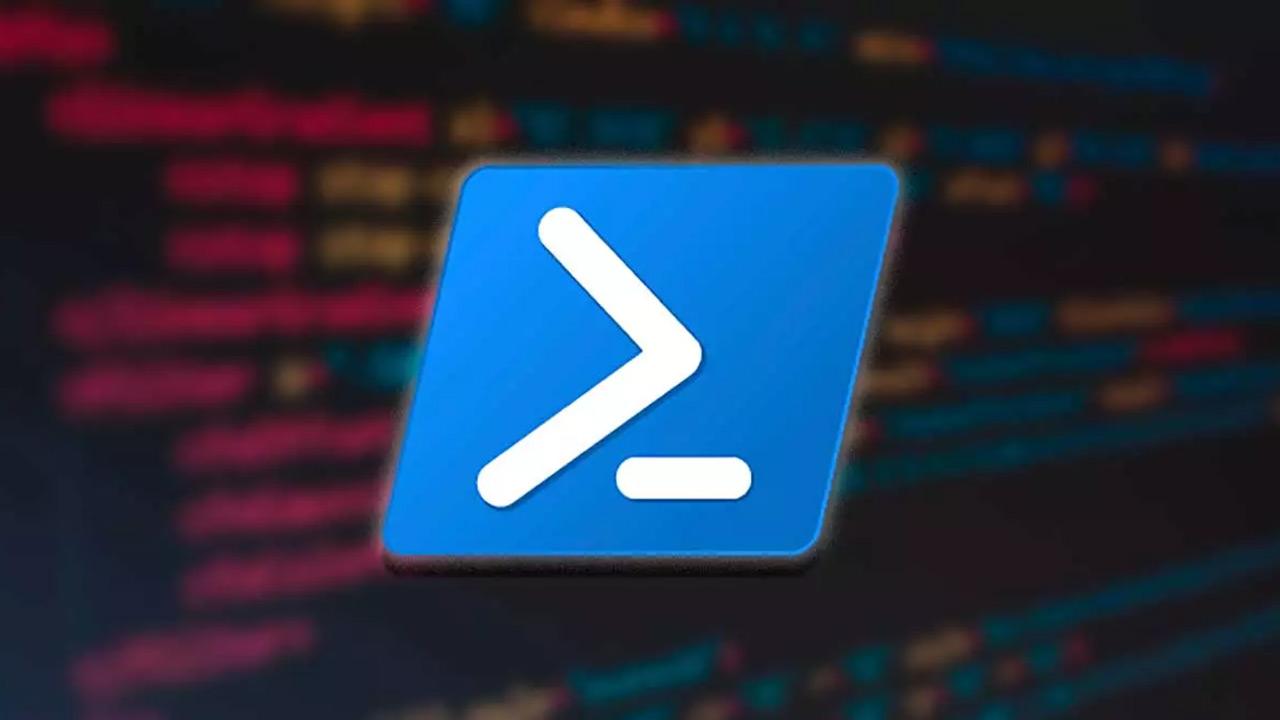
Hacerlo por Windows Terminal (PowerShell o CMD) con powercfg
Si prefieres activar Network connectivity in Standby mediante comandos, abre Windows Terminal y elige PowerShell o Símbolo del sistema. Con powercfg puedes escribir el valor directo en el plan activo, tanto en batería (DC) como enchufado (AC), utilizando el GUID de la configuración o su alias.
- En batería (DC)
- Habilitar:
powercfg /setdcvalueindex scheme_current sub_none F15576E8-98B7-4186-B944-EAFA664402D9 1 - Deshabilitar:
powercfg /setdcvalueindex scheme_current sub_none F15576E8-98B7-4186-B944-EAFA664402D9 0 - Gestionado por Windows (predeterminado):
powercfg /setdcvalueindex scheme_current sub_none F15576E8-98B7-4186-B944-EAFA664402D9 2 - Equivalentes con alias:
POWERCFG -SETDCVALUEINDEX SCHEME_CURRENT SUB_NONE CONNECTIVITYINSTANDBY
- Habilitar:
- Enchufado (AC)
- Habilitar (predeterminado en CA):
powercfg /setacvalueindex scheme_current sub_none F15576E8-98B7-4186-B944-EAFA664402D9 1 - Deshabilitar:
powercfg /setacvalueindex scheme_current sub_none F15576E8-98B7-4186-B944-EAFA664402D9 0 - Gestionado por Windows:
powercfg /setacvalueindex scheme_current sub_none F15576E8-98B7-4186-B944-EAFA664402D9 2 - Equivalentes con alias:
POWERCFG -SETACVALUEINDEX SCHEME_CURRENT SUB_NONE CONNECTIVITYINSTANDBY
- Habilitar (predeterminado en CA):
Tras aplicar los comandos, puedes cerrar la terminal. En ocasiones conviene reiniciar el equipo para que los cambios se afiancen, especialmente si había políticas o servicios que mantenían la interfaz de red activa.
Directiva de grupo local: forzar el comportamiento desde gpedit.msc
Quienes usen ediciones Pro, Enterprise o Education de Windows 10/11 pueden aplicar la política local. Pulsa Inicio, escribe gpedit.msc y entra en Editor de directivas. Recorre: Equipo > Plantillas administrativas > Sistema > Administración de energía > Configuración de suspensión.
Verás dos políticas: “Allow network connectivity during connected-standby (plugged in)” y “Allow network connectivity during connected-standby (on battery)”. Edita cada una y marca Habilitada (para forzar conectividad), Deshabilitada (para impedirla) o No configurada (para devolver el control a las opciones de energía o a powercfg).
Importante: si aquí pones Habilitada o Deshabilitada, Windows anulará y atenuará la opción equivalente del Panel de control y cualquier ajuste por comandos, ya que la política prevalece. Esta es la forma “fuerte” de imponer un estado en todos los usuarios del equipo.
Editar el Registro y usar archivos .reg (y otras claves relevantes)
Otra alternativa es aplicar archivos .reg preparados para fijar el valor de conectividad en standby. Al hacer doble clic e importarlos, y tras confirmar los avisos de seguridad de Windows, se escriben las claves necesarias en el Registro y, en algunos casos, conviene reiniciar.
La comunidad también menciona claves como PlatformAoAcOverride para forzar comportamientos de energía. Si no aparece en tu Registro, habría que crearla manualmente; no obstante, es una intervención avanzada y puede tener efectos colaterales. Valora primero el uso de powercfg, las opciones de energía o la directiva antes de tocar este tipo de overrides.
Si decides trabajar con .reg: guarda el archivo en el Escritorio, impórtalo, acepta los avisos UAC y confirma. Después, reinicia el PC para garantizar que el servicio de energía y los controladores aplican la nueva condición en reposo.
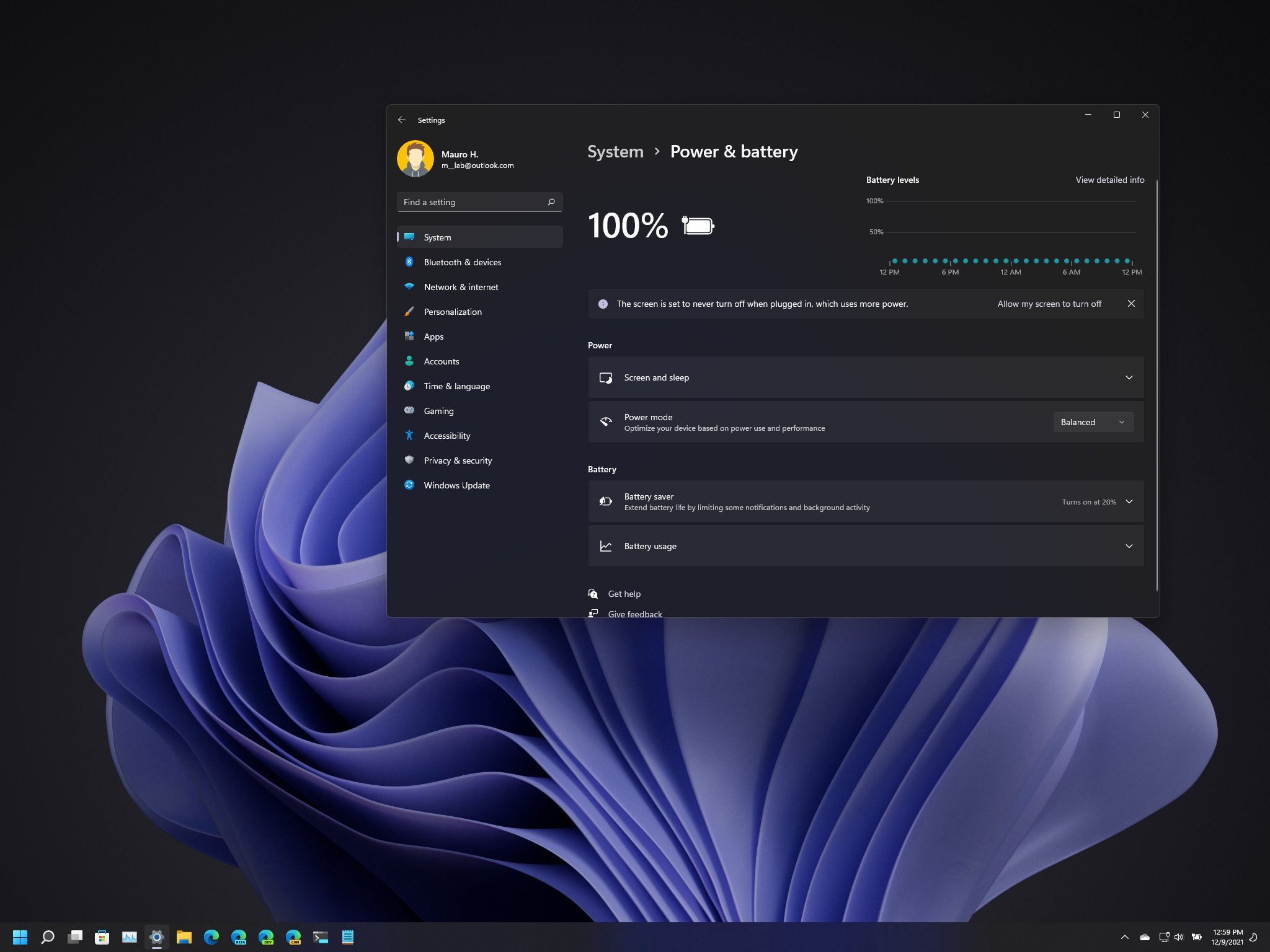
Diagnóstico del consumo en reposo: SleepStudy, controladores de red y casos reales
Cuando detectes un drenaje anormal de batería en suspensión, genera un informe SleepStudy con powercfg /SleepStudy /output %USERPROFILE%\Desktop\sleepstudy-report.html. En equipos con Modern Standby este informe identifica “culpables” y suele señalar la tarjeta de red si permanece activa.
Un caso real: en un portátil con procesador Intel Lunar Lake se observó un consumo cercano al 0,8% por hora en suspensión tras ciertas actualizaciones. SleepStudy colocaba la NIC en primera posición. Si no necesitas Wi‑Fi en reposo, fuerza la política a Deshabilitado (en batería y/o enchufado) vía opciones, powercfg, directiva o Intune para cortar la actividad.
Además, entra en el Administrador de dispositivos, abre las propiedades del adaptador Wi‑Fi, pestaña Administración de energía, y evita que pueda reactivar el equipo. Esto ayuda a prevenir “despertares” innecesarios por patrones de red, que pueden elevar el consumo durante S0.
Si trabajabas con “Connected Standby” y tu equipo no entraba en hibernación como esperabas, plantéate desactivarlo y revisar que ningún dispositivo tenga permiso para reactivar el PC. Conviene recordar que en hibernación Windows comprime y guarda solo la memoria en uso, acelerando el arranque desde hiberfil y mejorando tiempos frente a implementaciones menos optimizadas.
Comportamiento de Mobile Hotspot en Modern Standby frente a S3
El punto de acceso móvil se comporta de forma distinta según el modelo de energía. En sistemas con Modern Standby, durante la suspensión el hotspot suele permanecer apagado para alcanzar DRIPS tanto en CA como en batería, y vuelve a su estado al reanudar. Cuando solo está la pantalla apagada (sin entrar en suspensión), puede mantenerse activo.
En S3, con el equipo enchufado, el hotspot puede permanecer activo en lo que se llama “Away Mode”, mientras que en batería lo normal es que se apague. Tras reanudar, recupera el estado en función de la fuente de alimentación. Esta diferencia explica por qué en S0 se prioriza el ahorro durante suspensión, evitando mantener funciones que comprometan la profundidad del reposo.
Cuándo deja Windows usar la red en reposo (y qué no cambia)
Hay escenarios que, aunque el sistema esté en Modern Standby, pueden activar la red momentáneamente. Por ejemplo, Windows Update o “Wake on Voice” pueden despertar la red para completar tareas específicas y volver a dormir el sistema. Esto no contradice ACS: son excepciones controladas para mantener el dispositivo al día y operativo.
Igualmente, si habilitas Remote Desktop o hay apps UWP con permiso de ejecución constante en segundo plano, ACS decidirá mantener la conectividad durante toda la sesión de suspensión. Si buscas el máximo ahorro, desactiva esas dependencias o establece la política en Deshabilitado para cortar por lo sano.
Consejos prácticos para ajustar la conectividad en standby
- Empieza por definir el objetivo: ¿priorizas notificaciones instantáneas o batería a tope? Para lo primero, considera “Enable” en CA y “Managed by Windows” en batería. Para lo segundo, “Disable” en ambos, siempre que no uses escritorio remoto ni dependas de apps UWP en segundo plano.
- Si administras un parque de dispositivos, estandariza la política con Intune o Directiva de grupo y monitoriza su cumplimiento con los reportes de Intune o los registros MDM. Valida con SleepStudy y powercfg /spr que el estado de “Networking in standby” encaja con lo que definiste y ajusta si ves outliers.
- Cuando la opción de “Network connectivity in Standby” no aparezca en el panel avanzado de energía, recuerda que puede añadirse mediante plantillas ADMX (Power.admx) o aplicando la política/Registro correspondiente. Si fuerzas la política, la opción del panel quedará deshabilitada, lo cual es normal y esperado.
Dominar Network Connectivity in Standby es clave para cuadrar el círculo entre respuesta inmediata y autonomía. Con ACS, Windows tiende a decidir de forma inteligente, pero tienes a mano controles granulares: desde el Panel de control y powercfg hasta directivas, Registro e Intune. Con un par de pruebas, informes SleepStudy y alguna medida de seguridad (CIS aconseja deshabilitar en CA), es sencillo dejar tu equipo listo para dormir “de verdad” cuando toca, y estar online justo cuando lo necesitas.
Redactor especializado en temas de tecnología e internet con más de diez años de experiencia en diferentes medios digitales. He trabajado como editor y creador de contenidos para empresas de comercio electrónico, comunicación, marketing online y publicidad. También he escrito en webs de economía, finanzas y otros sectores. Mi trabajo es también mi pasión. Ahora, a través de mis artículos en Tecnobits, intento explorar todas las novedades y nuevas oportunidades que el mundo de la tecnología nos ofrece día a día para mejorar nuestras vidas.